-
삼성 갤럭시 스마트폰의 공장 초기화는 기기를 출고 상태로 되돌리는 과정으로, 모든 데이터를 삭제하고 새로운 상태로 시작하게 해줍니다. 삼성은 자체적으로 다양한 백업과 복원 기능을 제공하여, 초기화를 진행할 때도 사용자 데이터를 안전하게 보관하고 필요 시 복원할 수 있도록 돕습니다. 초기화를 진행하기 전에 꼭 준비해야 할 사항과 과정을 이해하면 데이터 손실 없이 깔끔하게 초기화할 수 있습니다.
삼성 갤럭시는 ‘삼성 계정’과 ‘삼성 클라우드’를 통해 강력한 백업 및 복원 기능을 제공합니다. 초기화를 하기 전, 스마트폰의 중요한 데이터를 삼성 클라우드에 백업해 두는 것이 중요합니다. 연락처, 사진, 동영상, 메시지 등 다양한 데이터를 클라우드로 안전하게 저장할 수 있습니다. 이 외에도 Smart Switch라는 전용 프로그램을 이용하면 데이터를 컴퓨터로 백업하거나 다른 기기로 전송할 수 있어, 초기화 후에도 간편하게 데이터를 복원할 수 있습니다.
초기화를 진행하려면 먼저 갤럭시 기기에서 ‘설정’으로 이동합니다. 설정 메뉴에서 ‘일반 관리’ 항목을 찾은 뒤, ‘초기화’ 옵션을 선택합니다. 여기에서 ‘공장 데이터 초기화’를 선택하면 초기화 과정이 시작됩니다. 초기화 옵션을 클릭하면 삭제되는 데이터 목록이 표시되며, 이를 확인한 뒤 최종적으로 ‘초기화’ 버튼을 눌러 과정을 진행할 수 있습니다. 이 과정에서는 보안 강화를 위해 삼성 계정 비밀번호 또는 화면 잠금 패턴을 입력해야 할 수 있습니다.
초기화가 완료되면 기기가 재부팅되며, 첫 설정 화면이 나타납니다. 이때 이전에 삼성 클라우드나 Smart Switch에 백업해 둔 데이터를 선택적으로 복원할 수 있습니다. 삼성 클라우드는 복원 과정도 간단하게 이루어지며, 계정으로 로그인하면 자동으로 데이터를 동기화할 수 있는 옵션을 제공합니다. 이는 초기화를 진행한 후에도 사용자가 기존 데이터를 빠르게 복구할 수 있도록 도와줍니다.
삼성 갤럭시는 초기화 과정에서도 보안을 중요시합니다. 예를 들어, Google FRP(Factory Reset Protection) 기능이 활성화되어 있으면 초기화 후에도 Google 계정으로 인증을 받아야 기기를 사용할 수 있습니다. 이는 분실된 기기나 도난된 기기의 무단 사용을 방지하는 기능으로, 초기화를 진행하기 전에 Google 계정 정보를 정확히 기억하고 있는지 확인해야 합니다.
초기화는 성능 저하나 불필요한 데이터가 쌓였을 때, 혹은 기기를 판매하거나 양도하기 전에 유용하게 사용됩니다. 삼성 갤럭시는 이러한 과정에서 사용자가 손쉽게 초기화할 수 있도록 다양한 도구와 안내를 제공하며, 초기화 이후에도 데이터를 복구할 수 있는 환경을 만들어 줍니다. 이처럼 삼성 갤럭시의 초기화 과정은 강력한 백업과 보안 기능 덕분에 더욱 안심하고 사용할 수 있는 강점을 가지고 있습니다.

갤럭시 휴대폰 공장 초기화 방법
1. 갤럭시 휴대폰의 초기화를 시작하려면 설정 앱으로 들어가야 합니다. 설정 앱은 보통 톱니바퀴 모양 아이콘으로 표시되며, 홈 화면 또는 앱 서랍에서 쉽게 찾을 수 있습니다.

2. 설정 창이 열리면, 화면을 아래로 스크롤하여 모든 항목을 확인하세요. 설정 메뉴는 다양한 기능을 포함하고 있으므로 아래로 끝까지 내리는 것이 중요합니다.

3. 스크롤을 내리다 보면 일반 메뉴를 찾을 수 있습니다. 일반 메뉴는 기기의 주요 설정과 시스템 정보를 포함하고 있습니다. 이를 클릭하세요.

4. 일반 메뉴에 들어간 후에도 다시 화면을 아래로 내려보세요. 하단부에 초기화라는 항목이 나타납니다. 초기화는 휴대폰 설정을 재설정하는 옵션들을 포함하고 있습니다.

5. 초기화 메뉴를 클릭하면 여러 옵션이 표시됩니다. 설정 초기화, 네트워크 초기화 등 필요한 항목을 선택할 수 있으며, 공장 초기화를 원하면 기기 전체 초기화를 선택합니다.

6. 기기 전체 초기화를 선택하면 삭제될 데이터 목록을 확인할 수 있습니다. 중요한 데이터(연락처, 사진 등)는 미리 백업하는 것이 중요합니다.
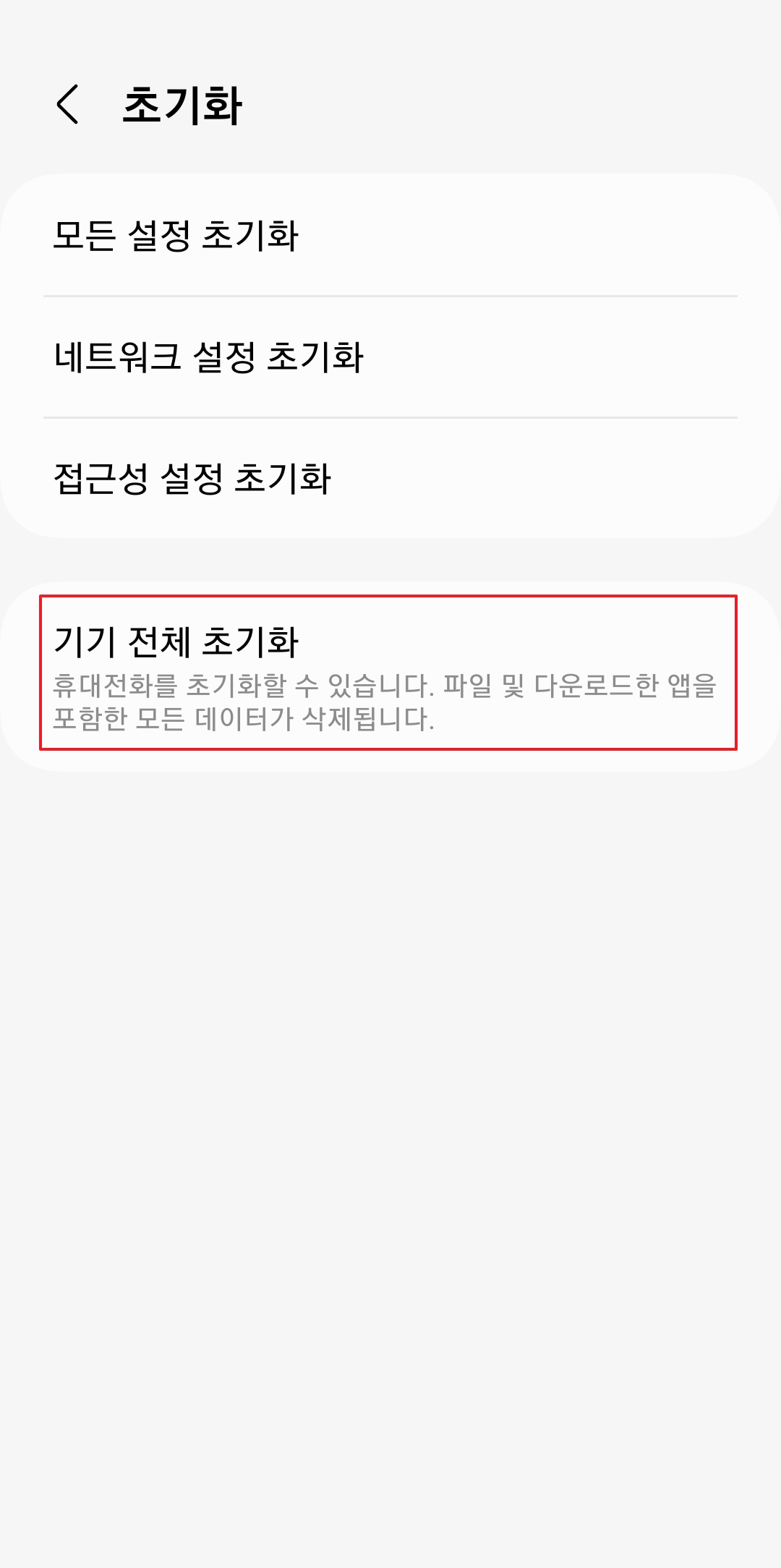
7. 초기화 내용을 확인한 후 초기화 버튼을 눌러 진행합니다. 이 과정은 몇 분이 소요되며, 이후 휴대폰이 자동으로 재부팅됩니다.

8. 초기화가 완료되면, 구글 계정이나 삼성 계정으로 로그인하여 데이터를 복구하고 필요한 앱과 설정을 다시 구성하세요.

댓글